Googleフォトで、共有アルバムにある写真の保存は相手にバレずにすることができます。
共有アルバムの写真は自分の端末に保存して残しておきたいけれど、保存したことはあまり相手に知られたくないですよね。
今回はGoogleフォトで共有アルバムの写真を保存したらバレるか、また注意点と対処法についてご紹介していきます。
スクリーンショットも使って解説していますので、ぜひご覧ください。
Googleフォトの共有アルバムの写真を保存したらバレるのか
冒頭でもお話したように、Googleフォトの共有アルバムの写真を保存をしても相手にはバレません。
「本当に相手にはわからないのだろうか?」と思い、自分自身でも実際に試してみました。
写真を保存した際に通知などがこないか確認してみましたが、特に何もありませんでした。
気に入った写真は気軽に保存しておくことができますよ。
また、共有アルバムの写真は追加した人が削除をすれば他の人には見れなくなってしまいます。
あとで見ようと思っていても削除されてしまったら見れなくなるので、必要なものは先に保存しておくほうがよいと思います。
では、共有アルバムの写真を保存する方法をみていきましょう。
共有アルバムを丸ごと保存する方法
まずは共有アルバムにある写真をすべて保存する方法です。
一括保存というよりは、必要なものを選択して一気に保存するような形になります。
手順を見ていきましょう。
- 「Googleフォト」アプリを開く
- 「コレクション」を選択
- 「アルバム」を選択
- 共有しているアルバムを選択
- 保存したい写真を長押しして選択
- 「︙」を選択
- 「保存」を選択
画像での解説を閉じる場合はここをタップ
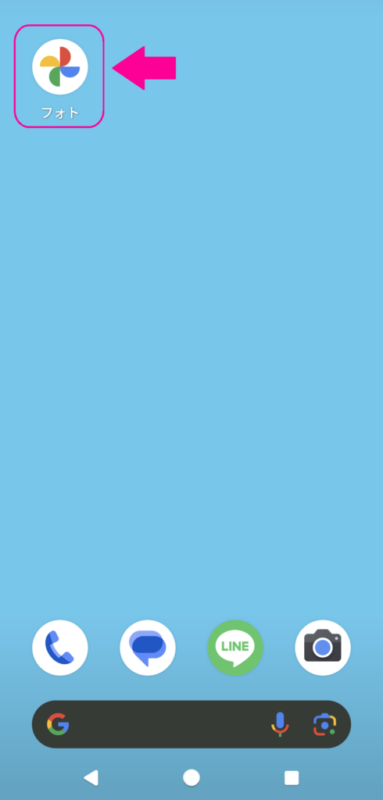

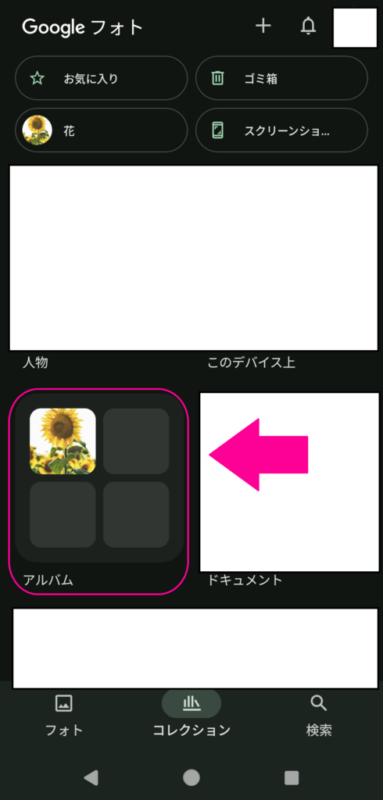
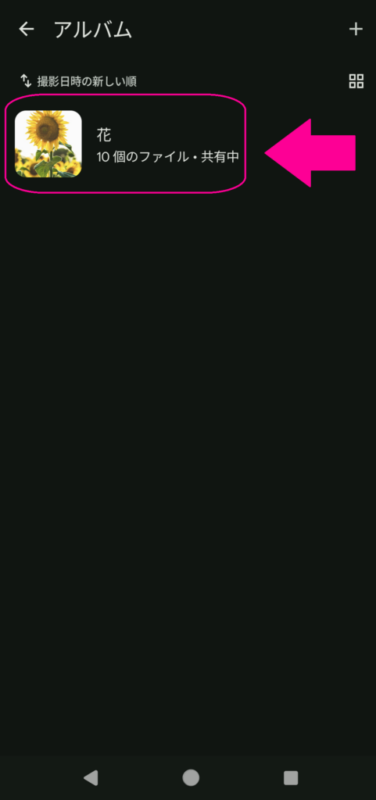
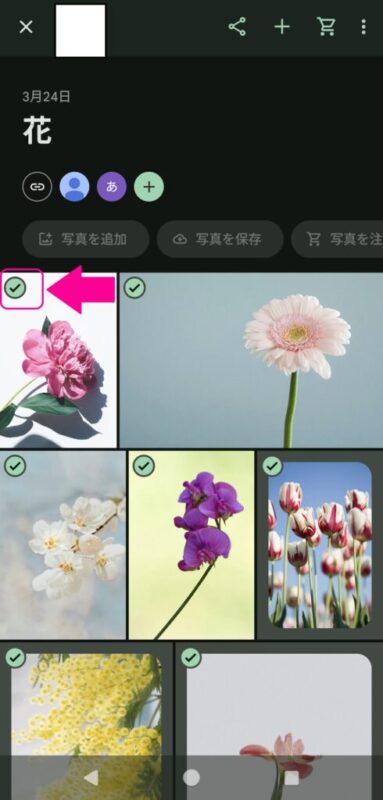
保存したいものすべてにチェックを入れます。
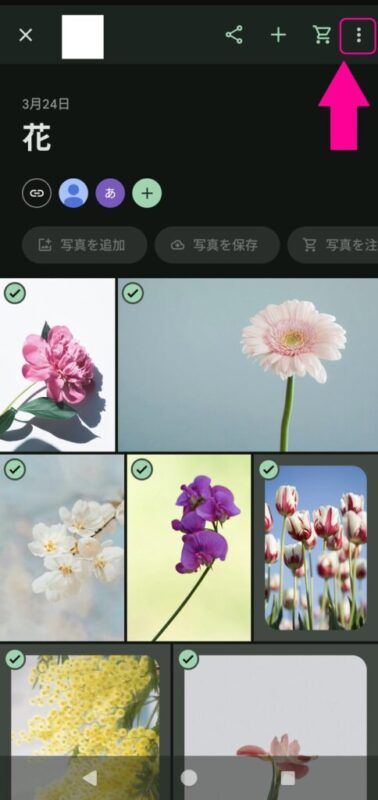
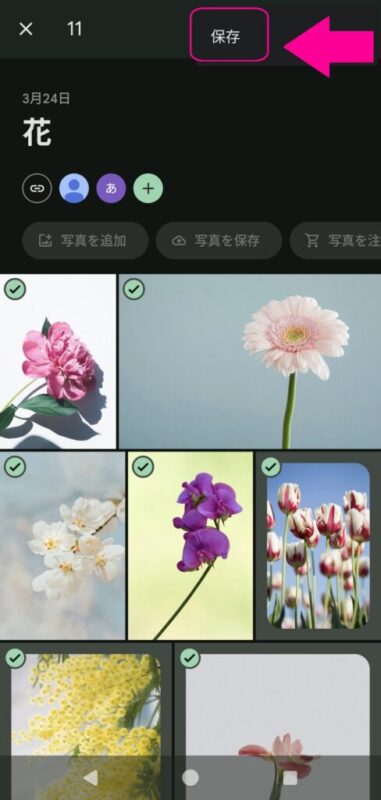
こちらで選択した写真の保存ができました。
写真を保存する方法
続いて、1枚の写真だけを保存する方法です。
先ほどとほとんど同じですが、手順を見ていきましょう。
一気に保存するときとSTEP1~4までは同じです。そちらの後に下記の手順をしてください。
では見ていきましょう。
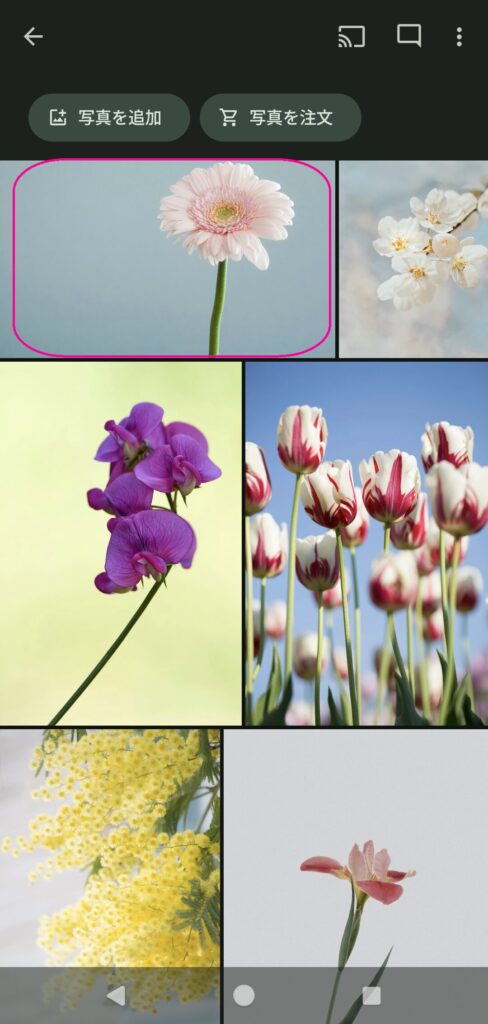

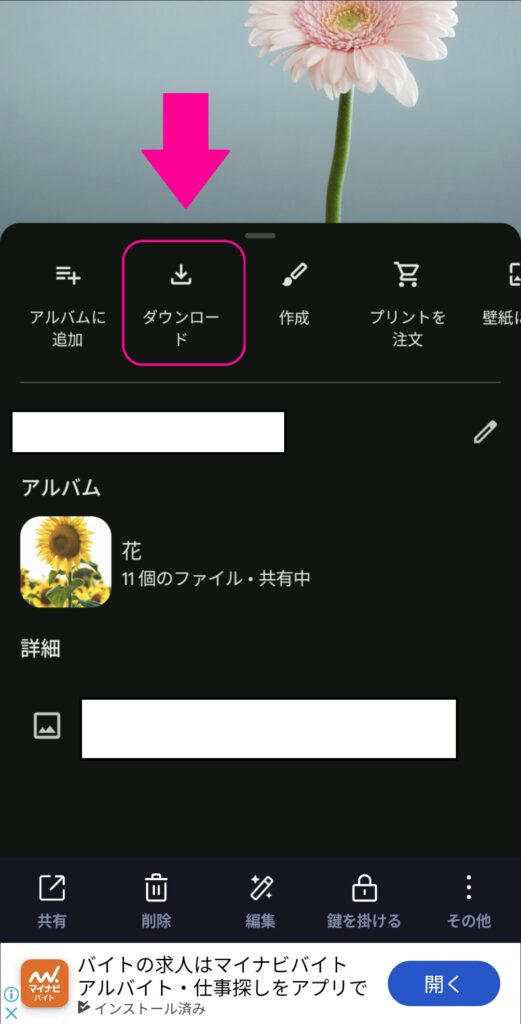
こちらで写真の保存ができました。
ちなみに共有アルバムの写真の保存は、写真を追加した人ではなく、共有して見ている人が操作できるようになっているようです。
どうしても心配ならスクショを撮る
ここまでご紹介した方法で写真を保存することが可能です。
基本的に写真を保存しても相手にはバレませんが、もしどうしても心配であれば、保存したい写真を開いてスクリーンショットを撮ってそちらを保存しましょう。
そうすれば、自分の端末の中での操作のみになるので、誰かに知られる心配はありません。
Googleフォトの共有アルバムで管理者にバレるアクション
写真を保存しただけでは相手にバレることはないとお話してきましたが、操作によっては管理者へ通知がいくものもあります。
もし自分が何か操作したことを知られたくないのであれば、下記のようなことに注意してください。
- 新しい共有アルバムの受け取り、共有アルバムに新しいユーザーの追加、コメントの投稿、新しい写真の追加など
- 新しい会話が届く、会話で他のユーザーからの返信、会話が高く評価されたなど
- パートナーとの共有の新しい招待状の受け取り、自分の写真が自動的にパートナに共有されたなど
こちらは一例ですが、このようなことがあれば、管理者には知られることになります。
Googleのヘルプにも記載があるので、必要であれば確認してみてください。
まとめ:共有アルバムの写真を保存してもバレることはない
今回はGoogleフォトで共有アルバムの写真を保存したらバレるか、また注意点と対処法についてご紹介してきました。
お話してきたように、共有アルバムの写真を保存しても基本的にはバレません。
操作によっては管理者に通知がいくものもありますが、保存だけであれば問題はないので気軽に保存しても大丈夫でしょう。
写真の保存は「Googleフォト」を開いて、共有アルバムから操作ができます。
共有アルバムの写真は追加した人が削除をすれば見れなくなってしまうので、必要なものは先に保存しておくほうがよいでしょう。